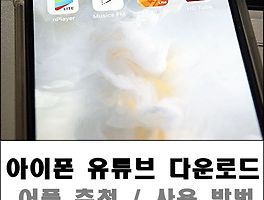youtube 레드는 아직 필요치 않아요 아이폰 유튜브 백그라운드 재생을 손쉽게 이용해보는 방법입니다. 다만 특정 앱은 필수랍니다.
돌핀 브라우저를 이용하는 루트였는데요, 사실 이외에도 다운로드 어플을 통해서도 이 기능이 가능합니다, 다만 좀더 편리하게 이용해보시라구 돌핀을 추천드리는 바입니다.
앱스토어에서 Dolphin 브라우저를 진행해주세요, 처음에는 제가 이미 설치되어있는 퍼핀을 이용해보았지만 되지 않더라구요.
실행한모습은 우리가 기존에 사파리를 통해서 혹은 어플을 통해서 하는것과 동일하다고 보심되십니다. 딱히 설명드릴 부분은 없지만 한번 테스트를 해봐야겠지요
이 테스트 포스팅은 2018/02/19 진행되었으며, 이 날짜기준으로 아주 잘되고 있었습니다.
재생이 되고있습니다. 제가 요즘 좋아하는 아이돌 그룹이시군요.. 쪼아요 아무튼 이제 앱을 내려보겠습니다 아이폰X 기준이라서 홈버튼은 따로 없습니다.
다른 작업을 하더라도, 혹은 백그라운드 상태에서도 여전히 재생이 잘되고 있음을 확인해볼수가 있으십니다.
다만 좀더 나아가서, 원하는 곡만 지정해서 듣고싶다라는 가정에 종착합니다. 물론 유튜브에는 자동재생이라는 기능도 있지만, 언제나 내가 원하는 곡이 나온다는 보장은 없기 때문이죠,
일단 그러기 위해서는, 유튜브계정으로 로그인을 미리 진행해주셔야 합니다, 지메일로 로그인을 하셔도 되시구요
(1) 로그인
(2) 원하는 곡 아래에 + 버튼을 눌러서 재생목록에 추가
저는 이렇게 내채널 -> 재생목록(폴더) 를 하나 지정을해서 듣고싶은 특정의 곡들만 모아놓았습니다. 이 기능을 돌핀에서 하기 귀찮다면 유튜브 어플에서 해놓으셔도 되십니다.
물론 로그인이 동반되어야 한다는점이구요
물론 유튜브레드라는 이 기능을 포함한 또하나의 기능를 출시하긴 했지만, 유료서비스 이다보니 다소 접근하는 분들에게 부담감이 없지않아있습니다.
정말 간편하게 이용하는건 당연히 레드를 신청하면되지만, 그렇지 않고 무료로 이용을 해보시겠다라는 분들에게 유용한 팁이 되지 않을까 싶어서 포스팅을 해보았습니다.
2018/02/17 - [IT 정보/아이폰] - 아이폰x 유튜브 다운로드 사진첩에 이동가능
2018/02/12 - [IT 정보/아이폰] - 변하지 않는 아이폰 동영상 넣기 방법
2018/02/02 - [IT 정보] - 아이튠즈 음악넣기 세세하게
2018/01/16 - [IT 정보/아이폰] - 아이폰 음악듣기 데이터소모없이 무료로 가능해요
2017/11/24 - [IT 정보/아이폰] - 아이폰 음악넣기 아무것도 없는상태에서 진행하기
'IT 정보 > 아이폰' 카테고리의 다른 글
| 아이폰 스팸문자 차단 및 목록 확인후 해제하는법 발신자차단 (0) | 2018.02.21 |
|---|---|
| 아이폰 압축파일 열기/풀기 Zip 이메일 (0) | 2018.02.19 |
| 아이폰x 유튜브 다운로드 사진첩에 이동가능 (0) | 2018.02.17 |